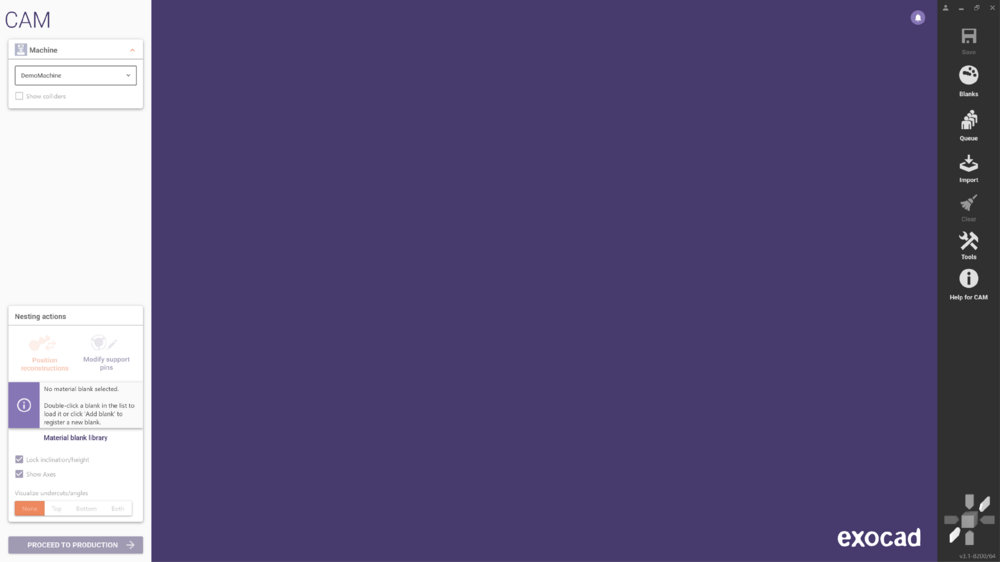Inhaltsverzeichnis
Die CAM-Menüleiste
Das CAM-Modul-Fenster
Das CAM-Menü zeigt Optionen, die immer im CAM verfügbar sind.
Save (Speichern)
Speichert den aktuellen Status des CAM-Prozesses im Materialblockordner. Wenn der Block erneut geladen wird, öffnet sich die CAM-Anwendung exakt an dieser Stelle.
Blanks
Öffnet das Rohlingbibliothekfenster, das alle verfügbaren Rohlinge anzeigt.
Queue (Warteschlange)
Zeigt alle Konstruktionen an, die in sich in der Warteschlange für das Nesting befinden. Sie können Dateien der Nesting-Warteschlange hinzufügen, indem Sie sie auf diesen Button ziehen.
Import
Erlaubt den direkten Import externer Design-Dateien, ohne die Nesting-Warteschlange zu verwenden. Sie können die Dateien auch per Drag&Drop aus dem Windows-Explorer in das 3D-Ansichtsfenster ziehen.
Clear (Entfernen)
Klicken Sie auf dieses Icon, um alle Designs aus dem Nesting zu entfernen. Mit Rechtsklick entfernen Sie den Rohling aus dem Nesting.
Ansicht
Die sechs Pfeile am unteren Rand des Menüs erlauben direkten Zugriff auf die orthogonalen Ansichten der 3D-Arbeitsumgebung.
Das Kontextmenü
Kontextmenüs zeigen Ihnen an, welche Funktionen in einem bestimmten Konstruktionsschritt verfügbar sind.
| Falls Sie gerade erst in die Benutzung der Software einsteigen, werden Sie das Kontextmenü noch nicht benötigen. Wenn Sie aber vertrauter mit der Software werden, werden Sie von den jeweils enthaltenen Optionen profitieren. |
Mit dem Kontextmenü können Sie bestimmte Funktionen auf folgende Bereiche ausführen:
- Alle Rekonstruktionen (Das übergeordnete "Root"-Kontextmenü)
- Alle Rekonstruktionen im Block (Das Kontextmenü 'Materialblock')
- Nur eine Rekonstruktion im Block (Das Kontextmenü 'Rekonstruktion')
Sie können das "Root"-Kontextmenü öffnen, indem Sie auf den Hintergrund des CAD-Fensters rechtsklicken. Funktionen, die Sie hier auswählen, werden auf alle passenden Teile der Rekonstruktion angewendet.
Das Kontextmenü Materialblock öffnen Sie durch einen Rechtsklick auf den Block. Optionen, die Sie hier auswählen, werden auf alle Rekonstruktionen, Stützen oder den Block angewendet.
Durch Rechstklick auf eine einzelne Rekonstruktion öffnen Sie das Kontextmenü Rekonstruktion. Optionen, die Sie hier auswählen, werden nur auf das Teil angewendet, auf den Sie geklickt haben.
Das Kontextmenü richtet sich automatisch nach dem aktuellen Status im Prozess. Die Menüeintrage variieren daher im Verlauf des Design-Prozesses. Falls Sie nach einer speziellen Funktion suchen, empfiehlt es sich, das Kontextmenü des aktuellen Schritts zu durchsuchen.